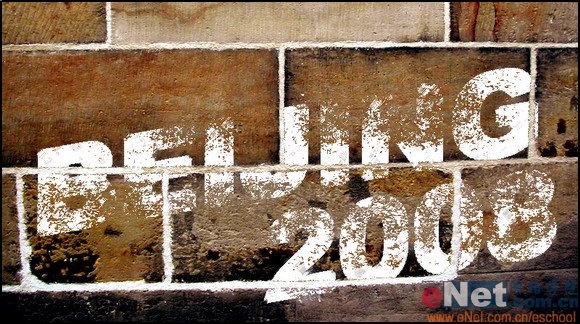霓虹灯字
来源:站酷
作者:690266
学习:12100人次
背景墙上质感纹理运用,更真实感的展现霓虹灯效果
主要的流程就是将背景的氛围做好,然后加一下图层样式就可以完成了

最终效果
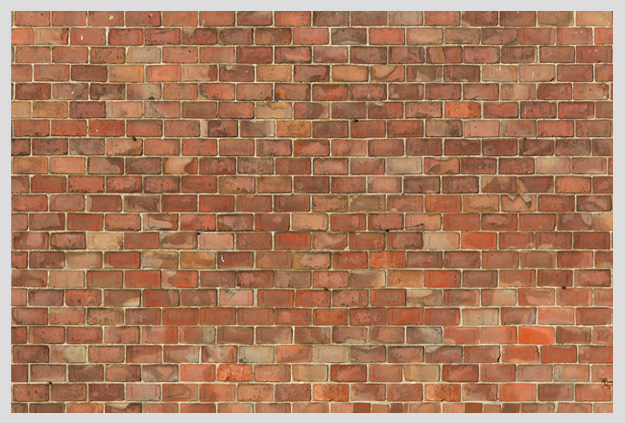
第1步
首先,打开纹理质感的墙
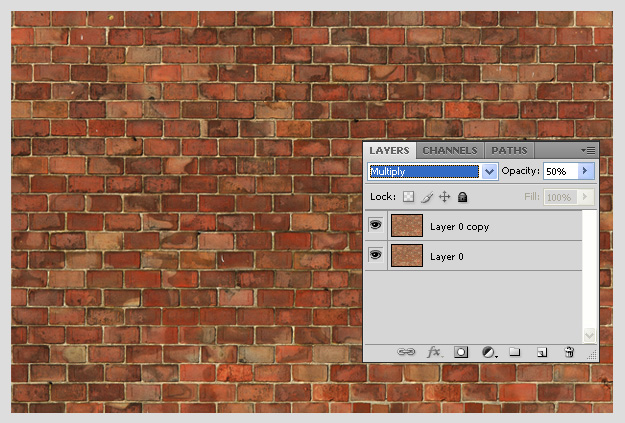
第2步
复制一层。混合模式为正片叠底,不透明度为50%。
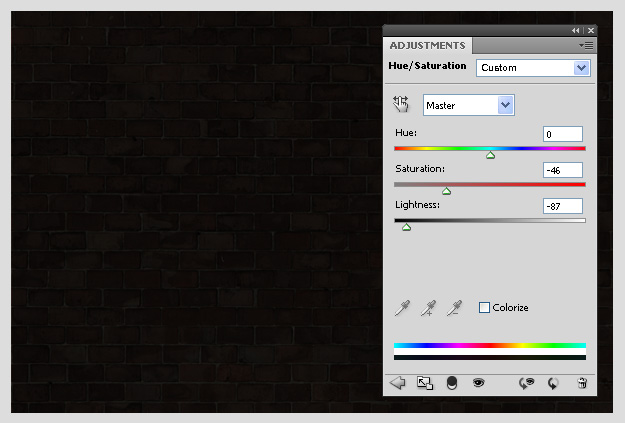
第3步
在图层调板底部的调整,选择图层>色相/饱和度,打开如上图所示创建,调低亮度和饱和度。
霓虹灯在夜间的气氛,亮光是会影响周边的。
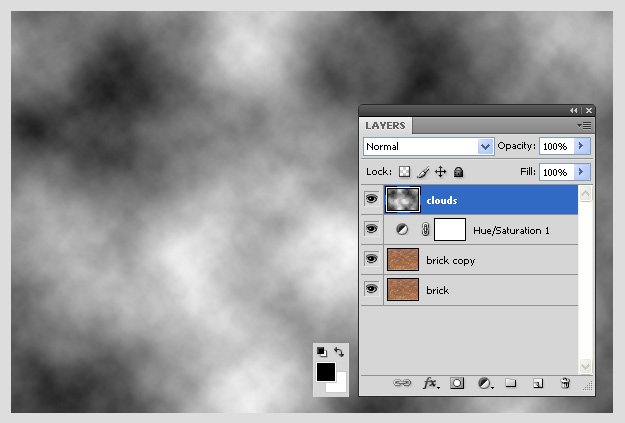
学习 · 提示
关注大神微博加入>>
网友求助,请回答!